Spelling Checker در برنامه نویسی اندروید
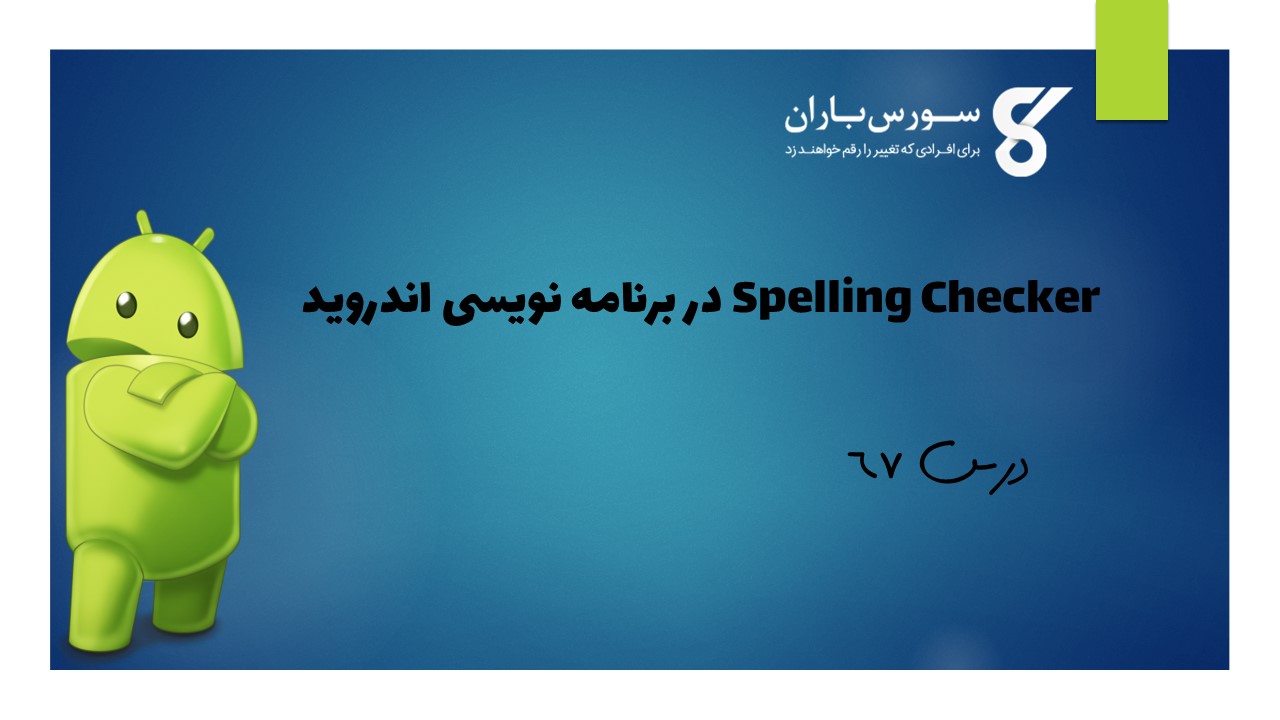
Spelling Checker در برنامه نویسی اندروید
در این درس از مجموعه آموزش برنامه نویسی سایت سورس باران، در مورد Spelling Checker در برنامه نویسی اندروید صحبت خواهیم کرد.
سیستم عامل اندروید فریم ورکی برای Spelling Checker در برنامه نویسی اندروید (غلط گیر املا) ارائه می دهد که به شما امکان می دهد کنترل کننده غلط املایی را در برنامه خود پیاده سازی کنید و غلط های املایی کاربران را اصلاح نمایید.
برای استفاده از Spelling Checker در برنامه نویسی اندروید، باید رابط SpellCheckerSessionListener را پیاده سازی کرده و متد های آن را پیاده سازی کنید.
نحو آن در زیر آورده شده است:
|
1 2 3 4 5 6 7 8 9 10 11 |
public class HelloSpellCheckerActivity extends Activity implements SpellCheckerSessionListener { @Override public void onGetSuggestions(final SuggestionsInfo[] arg0) { // TODO Auto-generated method stub } @Override public void onGetSentenceSuggestions(SentenceSuggestionsInfo[] arg0) { // TODO Auto-generated method stub } } |
مورد بعدی که باید انجام دهید ایجاد یک شی از کلاس SpellCheckerSession است.
این شی را می توان با فراخوانی متد newSpellCheckerSession از کلاس TextServicesManager پیاده سازی کرد.
این کلاس تعامل بین برنامه ها و سرویس های متنی را کنترل می کند. برای تهیه نمونه از آن باید system service را درخواست کنید.
نحو آن در زیر آورده شده است:
|
1 2 3 4 |
private SpellCheckerSession mScs; final TextServicesManager tsm = (TextServicesManager) getSystemService( Context.TEXT_SERVICES_MANAGER_SERVICE); mScs = tsm.newSpellCheckerSession(null, null, this, true); |
آخرین کاری که باید انجام دهید این است که متد getSuggestions را فراخونی کنید تا پیشنهادی را برای هر متنی که می خواهید بدهید.
پیشنهادات به متد onGetSuggestions منتقل می شود و از آنجا می توانید هر کاری که می خواهید انجام دهید.
|
1 |
mScs.getSuggestions(new TextInfo(editText1.getText().toString()), 3); |
این متد دو پارامتر را می گیرد. پارامتر اول رشته ای است که به شکل شی Text Info است و پارامتر دوم شماره کوکی است که برای تشخیص پیشنهادات استفاده می شود.
به غیر از متد ها، متد های دیگری نیز وجود دارد که توسط کلاس SpellCheckerSession برای پیشنهادات بهتر مدیریت ارائه می شود. این متد ها در زیر ذکر شده است:
- ()cancel
کارهای معلق در حالت انتظار و در حال اجرا را لغو کنید
- ()close
این session را به پایان برسانید و اجازه دهید TextServicesManagerService محدودیت spell checker شود
- (getSentenceSuggestions (TextInfo [] textInfos، int offersLimit
از جملات مشخص شده پیشنهاداتی ارائه می دهد.
- ()getSpellChecker
اطلاعات سرویس spell checker را مربوط با session در حال انجام دریافت می کند.
- ()isSessionDisconnected
اگر اتصال به سرویس متنی این session قطع شود، True را برمی گرداند.
مثال
در اینجا مثالی برای استفاده از Spell Checker آورده شده است. این برنامه به شما امکان می دهد متن بنویسید و پیشنهادهایی دریافت کنید.
برای آزمایش این مثال، می توانید آن را روی دستگاه واقعی یا شبیه ساز اجرا کنید.
شرح مراحل
1- شما برای ایجاد یک برنامه اندروید تحت یک پکیج com.example.sairamkrishna.myapplication از Android studio استفاده خواهید کرد.
2- برای اضافه کردن کد لازم ، پرونده src / MainActivity.java را تغییر دهید.
3- res / layout / main را برای افزودن مولفه های XML مربوطه تغییر دهید
4- برنامه را اجرا کنید و دستگاه اندرویدی در حال اجرا را انتخاب کنید و برنامه را روی آن نصب کنید و نتایج را بررسی کنید
در زیر محتوای پرونده فعالیت اصلی تغییر یافته src / MainActivity.java است.
|
1 2 3 4 5 6 7 8 9 10 11 12 13 14 15 16 17 18 19 20 21 22 23 24 25 26 27 28 29 30 31 32 33 34 35 36 37 38 39 40 41 42 43 44 45 46 47 48 49 50 51 52 53 54 55 56 57 58 59 60 61 62 63 64 65 66 67 68 69 70 71 72 73 74 75 76 77 78 79 80 81 82 83 84 85 86 |
package com.example.sairamkrishna.myapplication; import android.app.Activity; import android.content.Context; import android.os.Bundle; import android.view.View; import android.view.textservice.TextInfo; import android.view.textservice.TextServicesManager; import android.widget.Button; import android.widget.EditText; import android.view.textservice.SentenceSuggestionsInfo; import android.view.textservice.SpellCheckerSession; import android.view.textservice.SpellCheckerSession.SpellCheckerSessionListener; import android.view.textservice.SuggestionsInfo; import android.widget.TextView; import android.widget.Toast; public class MainActivity extends Activity implements SpellCheckerSessionListener { Button b1; TextView tv1; EditText ed1; private SpellCheckerSession mScs; @Override protected void onCreate(Bundle savedInstanceState) { super.onCreate(savedInstanceState); setContentView(R.layout.activity_main); b1=(Button)findViewById(R.id.button); tv1=(TextView)findViewById(R.id.textView3); ed1=(EditText)findViewById(R.id.editText); b1.setOnClickListener(new View.OnClickListener() { @Override public void onClick(View v) { Toast.makeText(getApplicationContext(), ed1.getText().toString(),Toast.LENGTH_SHORT).show(); mScs.getSuggestions(new TextInfo(ed1.getText().toString()), 3); } }); } public void onResume() { super.onResume(); final TextServicesManager tsm = (TextServicesManager) getSystemService(Context.TEXT_SERVICES_MANAGER_SERVICE); mScs = tsm.newSpellCheckerSession(null, null, this, true); } public void onPause() { super.onPause(); if (mScs != null) { mScs.close(); } } public void onGetSuggestions(final SuggestionsInfo[] arg0) { final StringBuilder sb = new StringBuilder(); for (int i = 0; i < arg0.length; ++i) { // Returned suggestions are contained in SuggestionsInfo final int len = arg0[i].getSuggestionsCount(); sb.append('\n'); for (int j = 0; j < len; ++j) { sb.append("," + arg0[i].getSuggestionAt(j)); } sb.append(" (" + len + ")"); } runOnUiThread(new Runnable() { public void run() { tv1.append(sb.toString()); } }); } @Override public void onGetSentenceSuggestions(SentenceSuggestionsInfo[] arg0) { // TODO Auto-generated method stub } } |
در زیر محتوای اصلاح شده xml res / layout / main.xml آمده است.
|
1 2 3 4 5 6 7 8 9 10 11 12 13 14 15 16 17 18 19 20 21 22 23 24 25 26 27 28 29 30 31 32 33 34 35 36 37 38 39 40 41 42 43 44 45 46 47 48 49 50 51 52 53 54 55 56 57 58 59 60 61 62 63 64 65 |
<?xml version="1.0" encoding="utf-8"?> <RelativeLayout xmlns:android="http://schemas.android.com/apk/res/android" xmlns:tools="http://schemas.android.com/tools" android:layout_width="match_parent" android:layout_height="match_parent" android:paddingLeft="@dimen/activity_horizontal_margin" android:paddingRight="@dimen/activity_horizontal_margin" android:paddingTop="@dimen/activity_vertical_margin" android:paddingBottom="@dimen/activity_vertical_margin" tools:context=".MainActivity"> <TextView android:text="Spell checker " android:layout_width="wrap_content" android:layout_height="wrap_content" android:id="@+id/textview" android:textSize="35dp" android:layout_alignParentTop="true" android:layout_centerHorizontal="true" /> <TextView android:layout_width="wrap_content" android:layout_height="wrap_content" android:text="Tutorials point" android:id="@+id/textView" android:layout_below="@+id/textview" android:layout_centerHorizontal="true" android:textColor="#ff7aff24" android:textSize="35dp" /> <Button android:layout_width="wrap_content" android:layout_height="wrap_content" android:text="Suggestions" android:id="@+id/button" android:layout_alignParentBottom="true" android:layout_centerHorizontal="true" /> <EditText android:layout_width="wrap_content" android:layout_height="wrap_content" android:id="@+id/editText" android:hint="Enter Text" android:layout_above="@+id/button" android:layout_marginBottom="56dp" android:focusable="true" android:textColorHighlight="#ff7eff15" android:textColorHint="#ffff25e6" android:layout_alignRight="@+id/textview" android:layout_alignEnd="@+id/textview" android:layout_alignLeft="@+id/textview" android:layout_alignStart="@+id/textview" /> <ImageView android:layout_width="wrap_content" android:layout_height="wrap_content" android:id="@+id/imageView" android:src="@drawable/abc" android:layout_below="@+id/textView" android:layout_centerHorizontal="true" /> <TextView android:layout_width="wrap_content" android:layout_height="wrap_content" android:text="Suggestions" android:id="@+id/textView3" android:textSize="25sp" android:layout_below="@+id/imageView" /> </RelativeLayout> |
در زیر محتوای res / values / string.xml آمده است.
|
1 2 3 |
<resources> <string name="app_name">My Application</string> </resources> |
در زیر محتوای فایل AndroidManifest.xml آمده است.
|
1 2 3 4 5 6 7 8 9 10 11 12 13 14 15 16 17 18 19 20 21 22 23 |
<?xml version="1.0" encoding="utf-8"?> <manifest xmlns:android="http://schemas.android.com/apk/res/android" package="com.example.sairamkrishna.myapplication" > <application android:allowBackup="true" android:icon="@mipmap/ic_launcher" android:label="@string/app_name" android:theme="@style/AppTheme" > <activity android:name=".MainActivity" android:label="@string/app_name" > <intent-filter> <action android:name="android.intent.action.MAIN" /> <category android:name="android.intent.category.LAUNCHER" /> </intent-filter> </activity> </application> </manifest> |
بیایید برنامه خود را اجرا کنیم! من تصور می کنم شما AVD خود را هنگام راه اندازی محیط ایجاد کرده اید. برای اجرای برنامه از Android studio، یکی از پرونده های فعالیت پروژه خود را باز کنید و از نوار ابزار روی  کلیک کنید. Android Studio برنامه را روی AVD شما نصب کرده و شروع به کار می کند و اگر با تنظیمات و برنامه هایتان همه چیز خوب باشد، زیر پنجره شبیه ساز نمایش داده می شود.
کلیک کنید. Android Studio برنامه را روی AVD شما نصب کرده و شروع به کار می کند و اگر با تنظیمات و برنامه هایتان همه چیز خوب باشد، زیر پنجره شبیه ساز نمایش داده می شود.
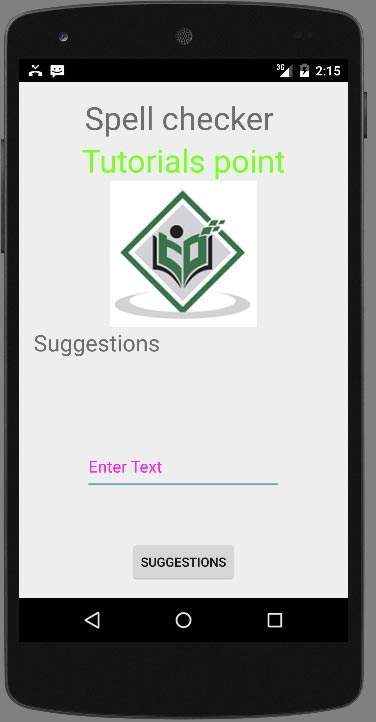
اکنون کاری که شما باید انجام دهید اینست که هر متنی را در این قسمت وارد کنید. به عنوان مثال، متن خاصی را وارد کرده ام. دکمه suggestions را فشار دهید. اعلان زیر همراه با پیشنهادات در AVD شما ظاهر می شود
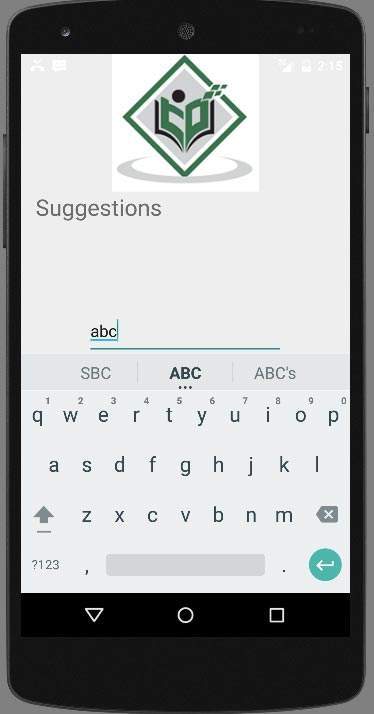
اکنون متن را تغییر دهید و مانند من دوباره دکمه را فشار دهید. و این همان چیزی است که روی صفحه نمایش می آید.
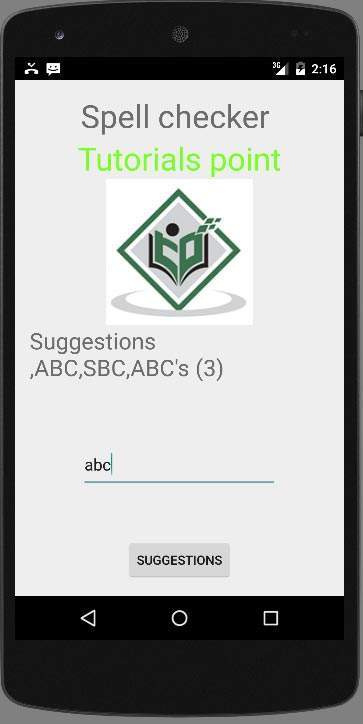
لیست جلسات قبل آموزش برنامه نویسی اندروید
-
- نگاهی کلی به برنامه نویسی اندروید
- تنظیمات محیط در برنامه نویسی اندروید
- معماری برنامه نویسی اندروید
- اجزای برنامه در برنامه نویسی اندروید
- Hello World در برنامه نویسی اندروید
- سازماندهی و دسترسی به منابع در برنامه نویسی اندروید
- فعالیت در برنامه نویسی اندروید
- سرویس در برنامه نویسی اندروید
- گیرنده های پخش در برنامه نویسی اندروید
- ارائه دهنده محتوا در برنامه نویسی اندروید
- قطعات در برنامه نویسی اندروید
- Intent و فیلتر در برنامه نویسی اندروید
- طرح بندی رابط کاربری در برنامه نویسی اندروید
- کنترل های رابط کاربری در برنامه نویسی اندروید
- مدیریت رویدادها در برنامه نویسی اندروید
- استایل و تم ها در برنامه نویسی اندروید
- اجزای سفارشی در برنامه نویسی اندروید
- کشیدن و رها کردن در برنامه نویسی اندروید
- نوتیفیکیشن ها در برنامه نویسی اندروید
- سرویس های مبتنی بر مکان در برنامه نویسی اندروید
- ارسال ایمیل در برنامه نویسی اندروید
- ارسال پیامک در برنامه نویسی اندروید
- تماس های تلفنی در برنامه نویسی اندروید
- انتشار برنامه اندروید
- آموزش Alert Dialog در برنامه نویسی اندروید
- انیمیشن در برنامه نویسی اندروید
- ضبط صدا در برنامه نویسی اندروید
- مدیریت صدا در برنامه نویسی اندروید
- آموزش Auto Complete در برنامه نویسی اندروید
- بهترین شیوه ها در برنامه نویسی اندروید
- بلوتوث در برنامه نویسی اندروید
- استفاده از دوربین در برنامه نویسی اندروید
- کلیپ بورد در برنامه نویسی اندروید
- فونت سفارشی در برنامه نویسی اندروید
- پشتیبان گیری از داده ها در برنامه نویسی اندروید
- ابزارهای توسعه دهنده در برنامه نویسی اندروید
- آموزش شبیه ساز در برنامه نویسی اندروید
- اتصال به فیس بوک در برنامه نویسی اندروید
- حرکات لمسی در برنامه نویسی اندروید
- آموزش گوگل مپ در برنامه نویسی اندروید
- افکت های تصویر در برنامه نویسی اندروید
- Image Switcher در برنامه نویسی اندروید
- حافظه داخلی در برنامه نویسی اندروید
- آموزش کار با JetPlayer در برنامه نویسی اندروید
- JSON Parser در برنامه نویسی اندروید
- ارتباط با LinkedIn در برنامه نویسی اندروید
- نوار پیشرفت Spinner در برنامه نویسی اندروید
- بومی سازی در برنامه نویسی اندروید
- صفحه Login در برنامه نویسی اندروید
- MediaPlayer در برنامه نویسی اندروید
- Multitouch در برنامه نویسی اندروید
- Navigation در برنامه نویسی اندروید
- اتصال به اینترنت در برنامه نویسی اندروید
- NFC در برنامه نویسی اندروید
- PHP و MYSQL در برنامه نویسی اندروید
- Progress Circle دربرنامه نویسی اندروید
- Progress Bar در برنامه نویسی اندروید
- Push Notification در برنامه نویسی اندروید
- RenderScript در برنامه نویسی اندروید
- RSS Reader در برنامه نویسی اندروید
- Screen cast در برنامه نویسی اندروید
- SDK Manager در برنامه نویسی اندروید
- سنسورها در برنامه نویسی اندروید
- Session در برنامه نویسی اندروید
- Shared Preferences در برنامه نویسی اندروید
- پروتکل SIP در برنامه نویسی اندروید




.svg)
دیدگاه شما